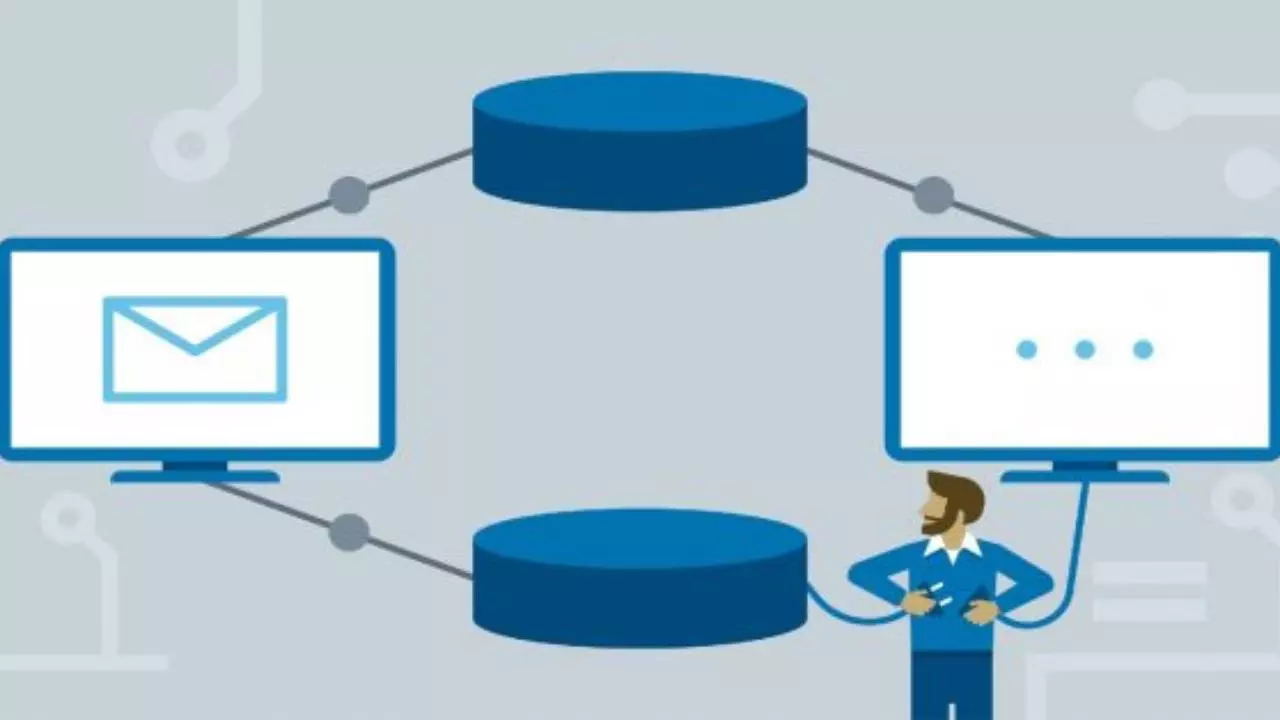- Pathping permite rastrear la ruta de los datos y detectar pérdida de paquetes o latencia.
- Es más detallado que ping o tracert y muestra dónde exactamente falla la red.
- Permite generar informes para soporte técnico o aplicar soluciones como VPN o compartir internet.
- Detección de rutados erróneos mejora el diagnóstico de conexiones lentas o inestables.
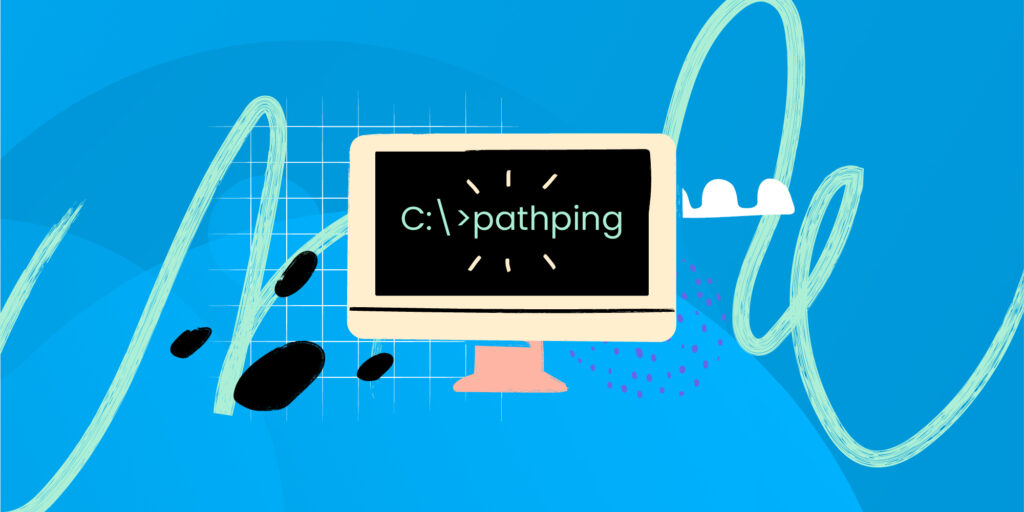
¿Tu conexión a internet va más lenta de lo normal y no sabes por qué? Puede que hayas reiniciado el router, cerrado programas en segundo plano e incluso cambiado de navegador sin éxito. Antes de desesperarte, hay una herramienta poco conocida, pero muy potente, que te puede ayudar a encontrar el problema: el comando pathping.
Este comando, disponible en Windows, combina lo mejor de ping y tracert para darte una visión detallada de lo que pasa desde tu ordenador hasta el servidor al que intentas acceder. En este artículo vamos a explicarte en detalle qué hace pathping, cómo funciona y cómo puede ayudarte a diagnosticar una conexión lenta.
¿Qué es pathping y por qué es útil en casos de internet lento?
Pathping es una herramienta de línea de comandos exclusiva de sistemas Windows que analiza la ruta que siguen los paquetes de datos desde tu dispositivo hasta un destino concreto (como una página web o un servidor). Su gran ventaja es que no solo muestra por dónde pasan los datos, sino que también calcula latencia en cada salto y pérdida de paquetes, lo que permite localizar en qué parte del trayecto hay problemas.
En un cuadro de internet lento, hay dos factores clave a analizar:
- La latencia, es decir, el tiempo que tardan los paquetes de datos en viajar de tu ordenador al destino. Si esta es alta, las aplicaciones en tiempo real (como los videojuegos online o las videollamadas) pueden presentar dificultades.
- La pérdida de paquetes, que implica que parte de la información enviada no llega correctamente, causando cortes, errores o lentitud.
Utilizando pathping, se pueden detectar puntos exactos donde se producen pérdidas o retardos en la red, ya sea un router saturado, un enlace lento o un problema en el proveedor de servicio.
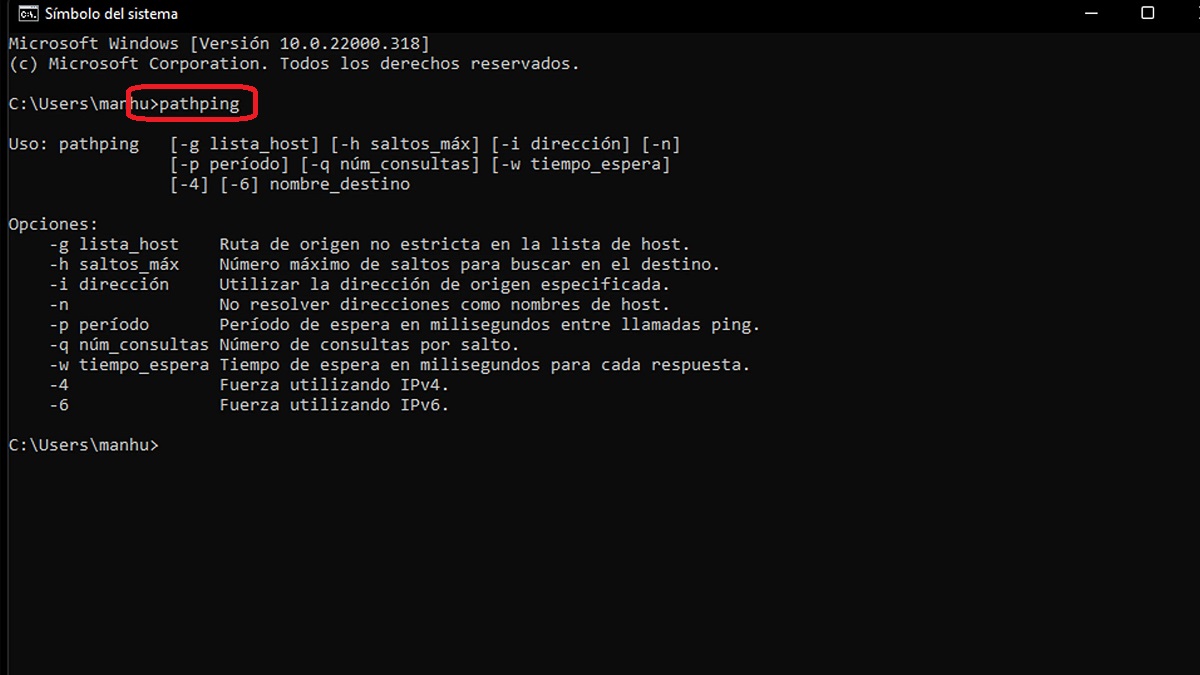
Cómo funciona pathping: qué hace exactamente
Cuando se ejecuta pathping, este primero determina la ruta de los datos, igual que lo haría un comando tracert. A continuación, comienza a enviar múltiples peticiones de eco (ICMP) a cada uno de los saltos intermedios que forman parte del recorrido. Este proceso puede tardar hasta 90 segundos o más, dependiendo de la distancia y la complejidad de la red.
Los resultados que arroja se refieren a distintos aspectos de la conexión:
- Lista de routers o equipos intermedios entre tu ordenador y el destino
- Tiempos de respuesta (RTT) de cada equipo
- Pérdida de paquetes tanto por nodo como por vínculo entre nodos
Una de las grandes ventajas de pathping sobre ping o tracert es que diferencia entre la pérdida de paquetes hacia un nodo y la pérdida en el vínculo entre nodos. Esto permite saber si un router está saturado o si hay un problema en el cableado o conexión entre dos puntos.
Sintaxis y parámetros más útiles de pathping
La sintaxis básica de pathping es muy sencilla:
pathping www.ejemplo.comSe pueden añadir varios parámetros para personalizar su comportamiento y agilizar el análisis:
- /n: evita que se resuelvan nombres de dominio por IP. Acelera el proceso.
- /h <número>: fija el número máximo de saltos (por defecto, 30).
- /q <número>: número de peticiones echo enviadas por salto (por defecto, 100).
- /p <milisegundos>: tiempo entre cada ping consecutivo.
- /w <milisegundos>: tiempo de espera antes de dar por fallida una respuesta.
- /4 o /6: fuerza el uso de IPv4 o IPv6 respectivamente.
Por ejemplo, si quieres hacer una prueba rápida con 20 pings por salto y solo 4 saltos, puedes usar:
pathping /q 20 /h 4 www.facebook.com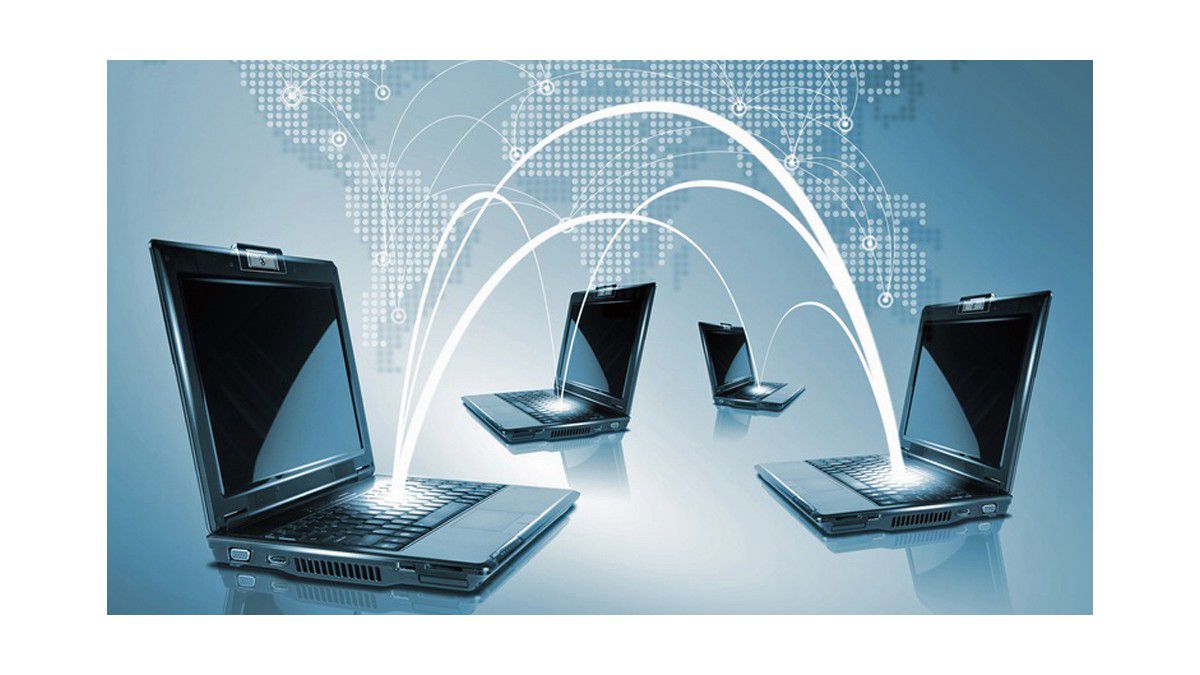
Ejemplo real de salida de pathping
Una salida típica puede mostrar algo como esto:
Hop RTT Lost/Sent = Pct Address
0 0/100 = 0% 192.168.1.1
1 23ms 0/100 = 0% 10.0.0.1
2 45ms 13/100 = 13% 172.16.0.1
3 66ms 14/100 = 14% 8.8.8.8En este ejemplo, podemos ver que el salto 2 y 3 están perdiendo paquetes, lo que indica congestión o fallos en esos enlaces. El salto 3 es probablemente el destino, y si vemos pérdida a partir de ahí, es probable que el destino esté saturado o haya problemas en esa zona de red. Si tienes curiosidad sobre cómo comprobar la velocidad de tu internet, te recomiendo leer este artículo.
Cómo interpretar los resultados de pathping
Las claves para interpretar los resultados de pathping están en dos apartados: el porcentaje de pérdida y el tiempo de respuesta. Si ves que se pierden más del 5% de los paquetes, algo está mal. Y si la latencia es superior a 150-200 ms en enlaces nacionales, también hay que investigar.
Los valores pueden deberse a diversas causas:
- Alta pérdida en un salto: router o servidor sobrecargado.
- Pérdida en el vínculo (línea vertical |): problema en el canal entre dos puntos.
- Latencia alta constante: largo recorrido geográfico o congestión.
- Latencia variable: red inestable o interferencias.
Es importante tener en cuenta que algunos routers intermedios pueden estar configurados para no responder a ICMP, por lo que la ausencia de datos no siempre indica un error.
Problemas de enrutado: cuando el camino es el culpable
En ocasiones, el problema no está en tu casa ni en la web que intentas visitar, sino en el camino que recorren los datos. Esto se conoce como problema de enrutado y suele darse cuando los datos toman rutas innecesarias o erróneas, muchas veces por decisiones técnicas del proveedor de internet.
Esto puede provocar que tus datos salten a otros países sin necesidad (como pasar por EE. UU. para ir de Madrid a Sevilla), lo cual ralentiza el tráfico y aumenta las posibilidades de error. Si este fenómeno sucede a menudo, puede ser recomendable revisar cómo está configurada tu conexión.
Un ejemplo frecuente en España es que algunos clientes de Movistar experimenten enrutados erróneos al intentar acceder a ciertos servicios. Pathping permite ver con claridad este tipo de situaciones, mostrando saltos innecesarios o rutas ineficientes.
Cómo reportar un problema con pathping a tu proveedor
Si sospechas que tu proveedor está implicado en el problema de lentitud, puedes usar pathping para generar un informe técnico:
- Obtén la dirección IP del servidor/proveedor al que intentas llegar
- Abre la consola de comandos de Windows (CMD) como administrador
- Ejecuta el comando:
pathping XXX.XXX.XXX.XXX > C:\pathping.txt - Adjunta el archivo generado en un correo a tu proveedor de internet
Este paso es clave para que el soporte técnico tenga pruebas concretas y pueda escalar el problema a un nivel más técnico, ya que el personal de atención al cliente suele tener conocimientos limitados sobre enrutado.
Soluciones temporales si el enrutado falla
Mientras tu proveedor resuelve el fallo, puedes probar alternativas para seguir navegando con normalidad:
- Usa otra línea de internet, por ejemplo, compartiendo conexión desde tu móvil utilizando 3G/4G (recuerda desactivar el WiFi en el móvil para forzar el uso de datos móviles).
- Instala una VPN. Estas redes privadas virtuales reasignan el trayecto de los datos, saltándose el enrutado tradicional. Esto puede solucionar el problema incluso manteniendo la misma conexión.
Cuando detectamos que internet va lento, muchas veces culpamos al router o al ordenador. Gracias a herramientas como pathping, podemos obtener una visión mucho más clara de dónde están los cuellos de botella. En definitiva, este tipo de análisis puede ser la diferencia entre navegar con frustración o hacerlo con fluidez.
Redactor especializado en temas de tecnología e internet con más de diez años de experiencia en diferentes medios digitales. He trabajado como editor y creador de contenidos para empresas de comercio electrónico, comunicación, marketing online y publicidad. También he escrito en webs de economía, finanzas y otros sectores. Mi trabajo es también mi pasión. Ahora, a través de mis artículos en Tecnobits, intento explorar todas las novedades y nuevas oportunidades que el mundo de la tecnología nos ofrece día a día para mejorar nuestras vidas.